กําหนดการเข้าถึงการบันทึกการประชุมหรือสําเนาบทสนทนาใน Microsoft Teams เอง
ในฐานะผู้จัดการประชุม คุณสามารถเลือกได้ว่าใครบ้างที่สามารถเข้าถึงการบันทึกการประชุม ของคุณ การสรุป AI และการถอดข้อความ เลือกจากสามตัวเลือก: (1) ทุกคน (2) ผู้จัดการและผู้จัดร่วม หรือ (3) บุคคลที่ระบุ
-
ทุกคน: ทุกคนที่มีลิงก์การประชุม/หรือได้รับเชิญให้เข้าร่วมการประชุมสามารถเข้าถึงได้
-
ผู้จัดการประชุมและผู้จัดร่วม: เฉพาะบุคคลที่จัดการประชุมเท่านั้นที่สามารถเข้าถึงได้
-
บุคคลที่ระบุ: นอกจากผู้จัดประชุมแล้ว คุณสามารถเลือกบุคคลที่เฉพาะเจาะจงที่สามารถเข้าถึงทุกอย่างที่เกี่ยวข้องกับการประชุมได้
ตามค่าเริ่มต้น การเข้าถึงจะถูกตั้งค่าเป็น ทุกคน แต่คุณสามารถเปลี่ยนได้ก่อนที่การประชุมจะเริ่มต้น ถ้าคุณหรือผู้จัดการประชุมรายอื่นเปลี่ยนแปลงตัวเลือกการประชุมนี้ในระหว่างการประชุม คุณจะต้องสิ้นสุดและเริ่มการประชุมใหม่เพื่อให้การเปลี่ยนแปลงมีผล
หมายเหตุ: Copilot จะไม่พร้อมใช้งานสําหรับผู้เข้าร่วมประชุมที่แยกออกจากการเข้าถึงการบันทึกหรือสําเนาบทสนทนา แม้ว่า Allow Copilot จะถูกตั้งค่าเป็น "ระหว่างการประชุม"
เมื่อต้องการกําหนดการเข้าถึงการบันทึกหรือสําเนาบทสนทนาของการประชุมของคุณเอง ให้ทําดังนี้
-
ไปที่ ตัวเลือกการประชุม จากจุดเข้าร่วมตัวเลือกการประชุม
เคล็ดลับ: ตัวเลือกการประชุมจะเปิดขึ้นในหน้าต่างใหม่บนเบราว์เซอร์เริ่มต้นของคุณ เพื่อประสบการณ์การใช้งานที่ดีที่สุด ให้ใช้ Edge เพื่อเปิดตัวเลือกการประชุมทั้งหมด
-
เลือก การบันทึก & สําเนาบทสนทนา จากตัวเลือกทางด้านซ้าย
-
เลือกตัวเลือกจากรายการดรอปดาวน์ถัดจาก ผู้ที่มีสิทธิ์เข้าถึงการบันทึกหรือสําเนาบทสนทนา
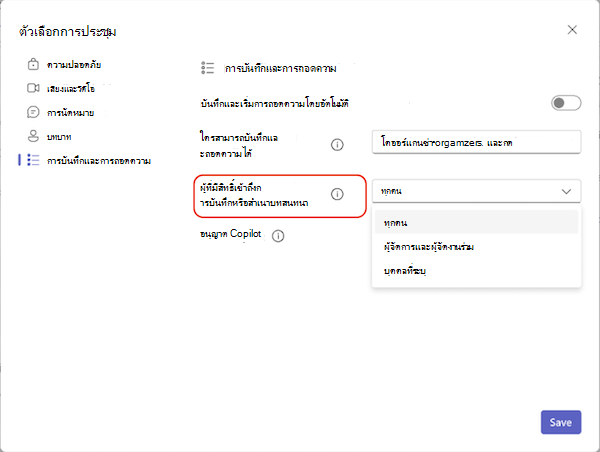
หมายเหตุ:
-
ตัวเลือกการประชุมนี้จะพร้อมใช้งานกับสิทธิ์การใช้งาน Copilot เท่านั้น ผู้ที่มี Teams Premium จะสามารถปรับแต่งการตั้งค่านี้ได้ในเร็วๆ นี้
-
การกําหนดการเข้าถึงการบันทึกการประชุมหรือสําเนาบทสนทนาเองจะไม่พร้อมใช้งานสําหรับการประชุมแชนเนลหรือการประชุมเฉพาะกิจ
-
ตัวเลือกการประชุมนี้จะนําไปใช้กับการบันทึก การถอดเสียง บทสนทนา AI และการเข้าถึง Copilot ที่ใช้สําเนาบทสนทนาเท่านั้น ถ้าคุณหรือบุคคลอื่นเปลี่ยนแปลงสิทธิ์ผ่าน SharePoint ป้ายชื่อระดับความลับ หรือวิธีการอื่นๆ หรือถ้าคุณแชร์ลิงก์ไปยังการบันทึกการประชุม การตั้งค่าตัวเลือกการประชุมเดิมจะไม่ถูกนําไปใช้
-
ตัวเลือกการประชุมนี้จะพร้อมใช้งานสําหรับผู้จัดการประชุมและผู้จัดร่วม ถ้านโยบายที่เก็บข้อมูลการบันทึกกําหนดการบันทึกไปยัง OneDrive for Business (ODB) ของผู้จัดประชุม ถ้าตั้งค่าให้จัดเก็บใน OneDrive ของผู้เข้าร่วม ตัวเลือกการประชุมนี้จะไม่ปรากฏ
-
ตัวเลือกการประชุมนี้สามารถเปลี่ยนแปลงได้โดยผู้จัดการประชุมบนแพลตฟอร์มต่อไปนี้: เดสก์ท็อป (Windows และ Mac), มือถือ (iOS และ Android)
-
แอปของบริษัทภายนอกจะยังคงสามารถเข้าถึงได้และไม่ได้ถูกจํากัดโดยตัวเลือกการประชุมใหม่นี้ ผู้จัดการประชุมสามารถจัดการการเข้าถึงแอปของบริษัทอื่นในการประชุมได้










